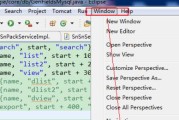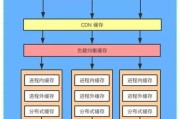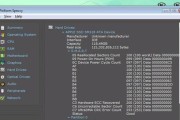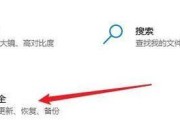在享受全新电脑带来的速度与性能提升的同时,系统安装后遇到黑屏问题,无疑是让人头疼的。这不仅影响了用户的使用体验,还可能导致数据丢失和硬件损害。新电脑系统安装后黑屏的原因是什么?又该如何排查与解决呢?本文将深度剖析这一问题,提供详尽的解决步骤,帮助您迅速摆脱黑屏困扰。
一、硬件兼容性问题
硬件不兼容是新电脑系统安装后出现黑屏的常见原因。由于新硬件可能与系统版本不完全兼容,或者某些硬件驱动程序未更新到最新版本,都可能导致系统无法正常启动,从而出现黑屏现象。
解决方案:
1.确认所有硬件的型号和规格,与系统要求进行对比,查看是否有不兼容的情况。
2.确保所有硬件驱动程序都是最新版本。可以通过官方驱动下载网站或硬件制造商提供的软件进行更新。
3.若问题依旧,可尝试卸载近期安装的硬件或更换为已知兼容的硬件,逐步排查问题所在。

二、系统安装问题
系统安装过程中可能由于安装介质损坏、安装过程中的错误操作或中断等问题,导致系统文件不完整或损坏,从而引发黑屏。
解决方案:
1.确认安装介质(如U盘、光盘)无误,重新制作或更换安装介质。
2.仔细阅读安装指引,避免安装过程中断电、重启等意外情况发生。
3.使用系统安装盘进行修复启动,尝试修复损坏的系统文件。
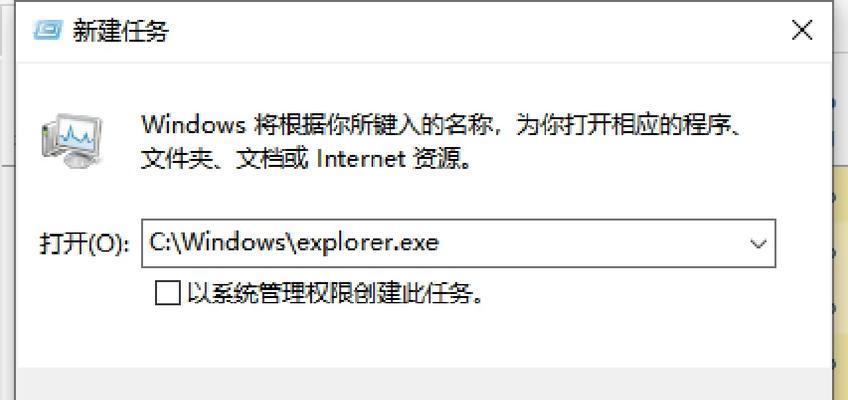
三、启动项设置不当
启动项设置不当,如从错误的设备启动、启动顺序设置错误等,也可能导致系统安装后无法正常工作。
解决方案:
1.进入BIOS设置界面,检查启动顺序是否正确,确保从正确的硬盘启动。
2.如果有多个启动项,检查是否有高优先级的启动项阻止了系统盘的启动。
3.保存设置并重启电脑,观察是否能正常进入系统。

四、硬件故障
硬件故障包括内存条、硬盘、电源供应不稳定等问题,也是引发黑屏的重要原因。
解决方案:
1.内存测试:用内存测试工具检查内存条是否存在问题。
2.硬盘检测:使用系统自带或第三方硬盘检测工具,检查硬盘是否有物理损坏。
3.电源检查:确认电源线连接稳固,电源供应是否稳定。
五、软件冲突
在安装新系统后,若同时运行多个程序,尤其是安全软件或硬件辅助软件,可能会发生冲突,导致系统无法正常加载或出现黑屏。
解决方案:
1.在安全模式下启动电脑,禁用不必要的启动项和程序。
2.逐一排查可能冲突的软件,卸载或禁用后再测试是否能够正常启动系统。
3.安装系统后,尽量避免立即安装多个程序,给系统一个适应期。
六、系统文件损坏
系统文件损坏,特别是在系统安装完成后,进行的更新或软件安装过程中,可能会出现文件损坏的情况。
解决方案:
1.使用系统自带的系统文件检查工具(如Windows中的sfc/scannow命令)检查并修复损坏的文件。
2.如果系统文件检查工具无法解决问题,可考虑重新安装系统。
七、显卡驱动问题
在新系统安装后,显卡驱动未能正确安装或与系统不兼容也会引起黑屏。
解决方案:
1.尝试进入安全模式,卸载显卡驱动,重新启动后让系统自动安装默认驱动。
2.下载并安装与新系统相兼容的显卡驱动。
3.更新显卡驱动到最新版本。
八、热启动后黑屏
电脑在长时间运行后热启动,由于散热不良导致的过热现象也可能引发黑屏。
解决方案:
1.清理电脑内部灰尘,确保散热通道畅通无阻。
2.检查CPU风扇、电源风扇、机箱风扇等是否正常工作。
3.若散热问题依旧,可考虑更换散热器或增加辅助散热设备。
新电脑系统安装后黑屏的原因多种多样,从硬件不兼容到系统文件损坏,都可能是导致问题的根源。通过上述详细排查和解决步骤,大部分黑屏问题都可以得到有效解决。重要的是,在解决过程中,要保持耐心,逐步排除每一个可能的原因,最终让您的新电脑顺利运行。在操作过程中,如遇到不确定的问题,建议寻求专业人士的帮助,以免造成更大的损失。
标签: #电脑系统